ચોક્કસ, તમારામાંથી ઘણા લોકો એક દિવસ ઘરથી દૂર, હોટલમાં, પ્રવાસે ગયા હશે... અને તાત્કાલિક જરૂર જોડાવા તમારી સાથે લેપટોપ અથવા ટેબ્લેટ a ઈન્ટરનેટ. અમારા માટે સ્માર્ટફોનનેટવર્ક ઉપલબ્ધ નથી વાઇફાઇ તે કોઈ મોટી સમસ્યા નથી, કારણ કે તેમની પાસે છે 3 જી કનેક્શન અથવા તો 4G, પરંતુ તે ડેટા કનેક્શન વિના લેપટોપ અને ટેબ્લેટ માટે છે. આ કમ્પ્યુટર્સ ફક્ત WiFi દ્વારા નેટવર્ક સાથે કનેક્ટ થઈ શકે છે અથવા USB મોડેમને આભારી છે, પરંતુ જો અમારી પાસે બેમાંથી કોઈ એક વિકલ્પ ન હોય તો શું થશે?
અમારા એન્ડ્રોઇડ સ્માર્ટફોન્સ અમને આ માટે એક ઉપાય આપે છે, અમારો પોતાનો વાઇફાઇ ઝોન બનાવો. આગળ, અમે તમને કહીએ છીએ કે તેને ઝડપથી અને સરળતાથી કેવી રીતે બનાવવું, જેથી તમે ક્યારેય લેપટોપ અને ટેબ્લેટ પર ઑફલાઇન ન રહો.
અમારો પોતાનો WiFi ઝોન બનાવો
અમારો Wifi ઝોન બનાવવા માટે, અમને ફક્ત અમારી જરૂર પડશે Android ઉપકરણ, નેટવર્ક સાથે કનેક્શન ધરાવો અને, જો શક્ય હોય તો, સારો દર જે અમને તમામ મેગાબાઇટ્સનો ઉપયોગ કર્યા વિના અથવા, શ્રેષ્ઠ કિસ્સામાં, ગીગાસનો ઉપયોગ કર્યા વિના પૂરતા પ્રમાણમાં ઇન્ટરનેટ સર્ફ કરવાની મંજૂરી આપે છે. માત્ર થોડી જ મિનિટોમાં, તમે તમારા લેપટોપ અથવા કોઈપણ Android ઉપકરણથી સંપૂર્ણ આરામ સાથે, વચ્ચે એક પણ કેબલ વિના કનેક્ટ કરી શકશો.
સૌ પ્રથમ, અમે તમને ચેતવણી આપવી જોઈએ કે કેટલાક સેટિંગ્સ અથવા વિકલ્પોનું સ્થાન મોડેલ, ઉત્પાદક અને તેના આધારે બદલાઈ શકે છે. એન્ડ્રોઇડ વર્ઝન. પ્રશ્નો માટે, તમે અમારા Android ફોરમમાં તે કરી શકો છો, જ્યાં અમે અથવા અન્ય ફોરમ વપરાશકર્તાઓ આ વિષય પર ટિપ્પણી કરી શકે છે અને હાથ ઉછીના આપી શકે છે.
1. તમારા સ્માર્ટફોનનું WiFi કનેક્શન નિષ્ક્રિય કરો
પ્રથમ પગલું અમારા ફોનમાંથી WiFi કનેક્શનને ડિસ્કનેક્ટ કરવાનું છે. જો અમારી પાસે કોઈપણ વાઈફાઈ નેટવર્કની ઍક્સેસ નથી, તો તેને સક્રિય કરવામાં અમને કોઈ ફાયદો થશે નહીં, કારણ કે તે ફક્ત નેટવર્કને સતત શોધવા અને બેટરીનો વપરાશ કરવા માટે સેવા આપશે.
2. તમારા ફોન પર Wi-Fi હોટસ્પોટ સક્રિય કરો

એકવાર Wi-Fi કનેક્શન ડિસ્કનેક્ટ થઈ જાય, પછી આપણે ડેટા કનેક્શનને સક્રિય કરવું જોઈએ (જે સામાન્ય રીતે હંમેશા સક્રિય હોય છે, જેથી જ્યારે અમારી પાસે Wi-Fi ન હોય ત્યારે તેનો ઉપયોગ કરી શકાય). અમે હવે WiFi ઝોનને સક્રિય કરી શકીએ છીએ. આ કરવા માટે, અમે ચાલુ કરીએ છીએ સેટિંગ્સ >> જોડાણો >> વધુ નેટવર્ક્સ >> WiFi હોટસ્પોટ અને USB મોડેમ. તેને સક્રિય કરવા માટે સ્વીચ અથવા "સ્વિચ" પર ક્લિક કરો.
3. તમારા WiFi ઝોનનું નામ અને પાસવર્ડ લખો
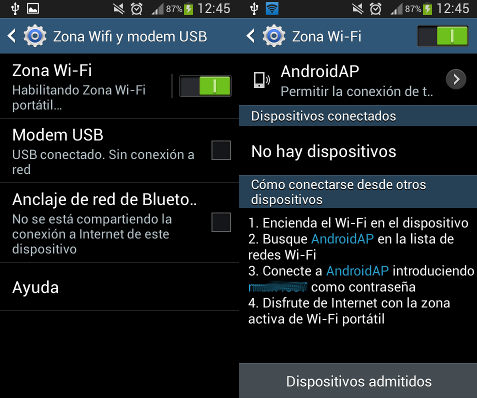
અગાઉની સ્ક્રીન છોડ્યા વિના, આ વખતે ટેક્સ્ટ પર ક્લિક કરો “WIFI ઝોન”, સ્વીચની ડાબી બાજુએ. તે અમને Wifi ઝોન વિશેની માહિતી સાથે સ્ક્રીન પર લઈ જશે. ત્યાં તે અમને કનેક્ટેડ ઉપકરણો અને અન્ય ઉપકરણોથી કેવી રીતે કનેક્ટ કરવું તે અંગેની એક નાની માર્ગદર્શિકા જણાવશે.
આ માર્ગદર્શિકામાં આપણે જે Wi-Fi નેટવર્ક બનાવવા જઈ રહ્યા છીએ તે નામ જોઈશું, આ કિસ્સામાં તેને "androidAp" કહેવામાં આવે છે અને Wi-Fi ઝોનનો પાસવર્ડ, જે બંને ખૂબ જ ઉપયોગી થશે. અમને નીચે.
4. અન્ય ઉપકરણોને કનેક્ટ કરો
અમારા ટેબ્લેટ અથવા લેપટોપને કનેક્ટ કરવા માટે, ફક્ત Wi-Fi ચાલુ કરો, અમે અગાઉના વિભાગમાં નોંધ્યું છે તે નામ સાથે નેટવર્ક શોધો (અમારા Wi-Fi ઝોનનું નામ) અને અગાઉના વિભાગમાં જોવામાં આવેલ પાસવર્ડ દાખલ કરો પાસવર્ડ
તૈયાર! હવે અમે અમારા તમામ ઉપકરણો પરથી ઇન્ટરનેટ કનેક્શનનો આનંદ માણી શકીએ છીએ.
અમને આશા છે કે આ ટ્યુટોરીયલ તમારા માટે ઉપયોગી થશે. શું તમે ક્યારેય તમારા ફોનનો ઉપયોગ અન્ય ઉપકરણો માટે ઇન્ટરનેટ ઍક્સેસ તરીકે કર્યો છે? કોઈપણ ટિપ્પણી, તમે આ લેખના તળિયે અથવા અમારા Android ફોરમમાં કરી શકો છો.

જો શક્ય હોય તો
[અવતરણ નામ=”harkaitz”]હેલો
અને જો મારી પાસે કેબલ ઈન્ટરનેટ ધરાવતું પીસી હોય, તો શું હું તે કનેક્શનને સ્માર્ટફોનમાં ટ્રાન્સફર કરી શકું?[/quote]
હેલો હરકાઈટ્ઝ, [b]હા[/b] તમે કરી શકો છો, પરંતુ તમારે બીજી એપ્લિકેશન ડાઉનલોડ કરવાની જરૂર છે. તમે આ લિંક પરથી તે કેવી રીતે કરવું તે જોઈ શકો છો: [url]https://www.pcactual.com/articulo/zona_practica/paso_a_paso/paso_a_paso_internet/12117/convierte_ordenador_punto_wifi.html[/url]
તેની આજુબાજુ નો બીજો રસ્તો?
hola
અને જો મારી પાસે કેબલ ઈન્ટરનેટ ધરાવતું પીસી હોય, તો શું હું તે કનેક્શન સ્માર્ટફોનને આપી શકું?